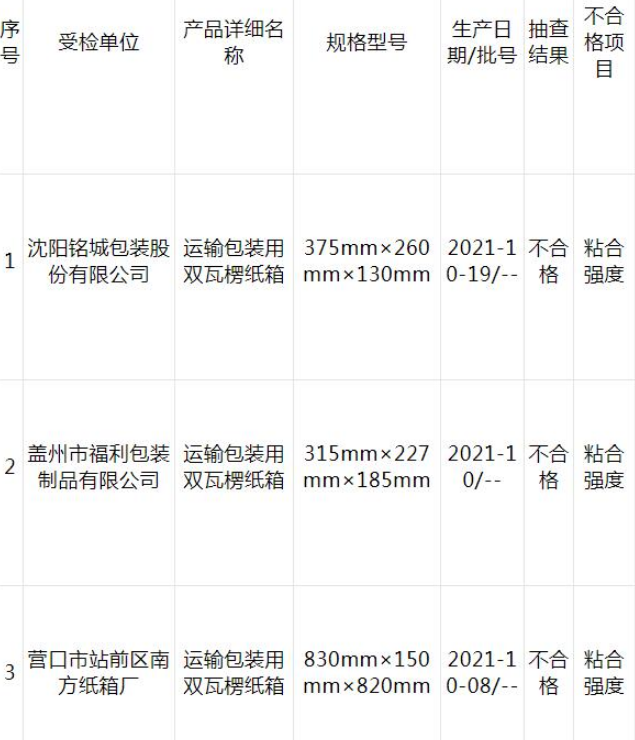怎么看端口是否被占用-今日观点
 (资料图)
(资料图)
今天小编给大家带来怎么看端口是否被占用,供大家参考。
工具/原料
- 华硕Y481C
- Windows 10 企业版 LTSC21H2
方法/步骤
- 1
按 Win + X 组合键,或右键点击任务栏底部的Windows开始图标,在打开的隐藏菜单项中,选择运行。
![怎么看端口是否被占用]()
- 2
运行窗口,输入 cmd 命令,按确定或回车,打开命令提示符窗口。
![怎么看端口是否被占用]()
- 3
命令提示符窗口中,输入并按回车执行 netstat -ano 命令,可以获得所有网络连接活动的列表,在表中,本地地址IP地址后方冒号之后的即是端口号。
![怎么看端口是否被占用]()
- 4
如果想要查找特定的端口,可以输入并回车执行 netstat -aon|findstr “端口号” 命令,例如:netstat -aon|findstr “80”,即为查找端口号为80的信息。
![怎么看端口是否被占用]()
- 5
想要找到是哪个程序占用了端口号,可以记下最后一列的PID数字。
![怎么看端口是否被占用]()
- 6
按 Shift + Ctrl + Esc 组合键,可以快速打开任务管理器,然后切换到详细信息选项卡中查找相同PID的程序,这样就可以确定是哪个程序占用了端口,从而进行修改端口或者停止应用等操作了。
![怎么看端口是否被占用]() END
END
总结
- 1
1.按 Win + X 组合键,或右键点击任务栏底部的Windows开始图标,在打开的隐藏菜单项中,选择运行。运行窗口,输入 cmd 命令,按确定或回车,打开命令提示符窗口。命令提示符窗口中,输入并按回车执行 netstat -ano 命令,可以获得所有网络连接活动的列表,在表中,本地地址IP地址后方冒号之后的即是端口号。
2.如果想要查找特定的端口,可以输入并回车执行 netstat -aon|findstr “端口号” 命令,例如:netstat -aon|findstr “80”,即为查找端口号为80的信息。想要找到是哪个程序占用了端口号,可以记下最后一列的PID数字。按 Shift + Ctrl + Esc 组合键,可以快速打开任务管理器,然后切换到详细信息选项卡中查找相同PID的程序,这样就可以确定是哪个程序占用了端口,从而进行修改端口或者停止应用等操作了。
END
注意事项
- 非常感谢您的阅读,此经验文由小编辛苦所作,希望能帮到您。欢迎关注、点赞、投票、转发、收藏~
标签: 怎么看端口是否被占用 平板电脑
- 怎么看端口是否被占用-今日观点
- 世界观热点:vice city_vice
- 香港面积有多大相当于哪个城市_香港面积有多大-环球观热点
- 实时焦点:描写大熊猫的样子怎么描写_描写大熊猫的样子
- 斗战神老牛技能加点_《斗战神》斗战神牛魔嗜血技能提升攻略
- 友达光电去年巨亏 211.01 亿元新台币_报道
- 【环球速看料】新年送客户什么礼物,来几款百元的
- 全球看热讯:淘宝店铺英文名字 朗朗上口好听
- 五年级上册语文生字组词白鹭_五年级上册语文生字组词_世界热文
- 嘉益股份:公司对同行业总体有所了解,但对具体企业没有精确认识,很难作出相对科学准确的比较
- 50万元左右suv哪款车比较好_50万suv左右买什么车好这四款可不仅仅是性价比高|热门
- 【环球快播报】雍正有没有篡位?也许只有他知道真相,可惜连夜就被赐死了
- 【世界报资讯】纷美包装(00468.HK)现跌近12%,截至发稿,跌10.55%,报1.95港元,成交额791.65万港元
- 为什么手机usb连不上电脑 环球新要闻
- 最新资讯:体系认证iso9000_iso9000质量管理体系认证
- 答外_关于答外介绍
- 如何自己制作电脑主题_电脑主题怎么制作-环球聚焦
- 今日精选:地产概念股龙头有哪些(A股10大"地产"概念股名单)
- 香山红叶一般什么时候红_香山红叶什么时候红
- 实时:描写亲情的作文500字5篇
- 高大什么高大_高大的什么
- 会计个人年终工作总结最新7篇 世界报资讯
- 天天通讯!CSOL神器时代6.4
- 每日焦点!时代中国控股:前9月累计合同销售额345.81亿元
- 焦点快播:企业形象策划方案5篇
- 物产金轮:参股公司正将chatGPT与其自主研发的中文概念语义建模技术相融合
- 大金融板块迅速拉升,中国银河涨超8%_环球视讯
- 整人套路简单_整人套路
- 最新年度计划书模板范文10篇|焦点短讯
- 【当前热闻】涨停雷达:光伏个股异动 星帅尔触及涨停
- 站好“护学岗” 、上好“安全课” ,各地交警全力护航“开学季”!
- 环球速讯:金工实习心得体会
- 2023杭州灵隐寺可以玩到几点?
- 当前滚动:贵州省气象台发布大雾黄色预警信号【Ⅲ/较重】
- 教师节古诗词
- 醋和大蒜的功效和作用
- 世界动态:N1模拟真题强练
- 老鼠仓是什么意思,出现的特征和辨别方法
- Photoshp鞋靴设计与配色
- 【环球时快讯】红糖桂圆水能隔夜吗
- 2023年青岛市北区公共租赁住房实物配租公告
- 5月12日是什么节日和纪念日 全球新要闻
- 2023年02月07日新能源汽车涨停板梳理|前沿热点
- 环球焦点!qq群机器人指令大全_qq群机器人
- 4开纸多大尺寸_4开纸多大
- 汝城热水温泉门票价格_汝城热水温泉_当前独家
- 天狼剑谱是哪部电视剧 天天快资讯
- 产生问题的原因是什么_产生问题的原因
- 环球新动态:国际大体联为成都大运会造势
- 人气爆棚的餐饮业为消费复苏“添柴”
-

世界速递!在ChatGPT领域是否有布局?长亮科技回应:已在涉及金融科技行业人工智能领域成立相关研究机构
有投资者在互动平台向长亮科技提问,公司在ChatGPT领域是否有布局?长亮科技2月7日回复称,公司已经在涉...
-

还钱怎么写凭证_还钱
1、还钱作词:杨治国成学迅作曲:成学迅演唱:成学迅曾经我有一笔钱我没有珍惜我那么相信你把钱借给了你...
-

环球速讯:碳酸氢钠治疗霉菌的方法有哪些_碳酸氢钠治疗霉菌的方法
碳酸氢钠治疗霉菌的方法1、碳酸氢钠治疗霉菌的方法碳酸氢钠注射液可以用来坐浴。霉菌用碳酸氢钠主要改变...
-

二年级上册数学训练题及答案人教版_人教版二年级上册数学练习题 全球焦点
1、二年级数学练习卷班别:姓名:得分:21+50=70-11=78-17=
-

三鲜馄饨馅
1、三鲜馄饨馅是指将五花肉,花枝肉和虾肉剁碎或绞碎后于葱末姜末等辅料混合在一起做成的馄钝馅。2、五...
-

教育部、中央军委政治工作部印发通知 认定公布中小学国防教育示范学校
日前,教育部、中央军委政治工作部印发通知,认定公布2687所中小学为中小学国防教育示范学校。其中,新...
-

中金 | 黄金:预期修正,逆风回归_焦点速讯
中金|黄金:预期修正,逆风回归,美债,央行,中金,黄金价格,黄金:预期修正,逆风回归
-

上海帝城网络技术有限公司 全球快看点
1、上海帝城网络技术有限公司于2012年03月15日成立。2、法定代表人王昌杰,公司经营范围包括:(网络技...
-

特斯拉Cybertruck尾部红色灯带消失,马斯克承诺量产版将保留 天天播资讯
特斯拉Cybertruck尾部红色灯带消失,马斯克承诺量产版将保留,皮卡,量产版,电动车,红色灯带,埃隆_马斯克,...
-

海鸥岛-全球观速讯
1、海鸥岛位于西藏自治区最西部的班公错湖里。2、是一个四面环水的湖心岛屿。文章到此就分享结束,希望...
-

警惕!报复性买房还没来,报复性“提前还款”来了_世界新视野
本文来源:大伟看楼市作者:中原地产首席分析师张大伟最近,关于房贷提前还款的话题,又是多次被拉上了...
-

全球关注:绝密档案之人间蒸发
1、《绝密档案之人间蒸发》是一部电影名称,影片拍摄于2002年,香港本土制造。2、导演是何志恒先生,片...
-

天才翻译金晓宇父亲辞世 遗体将捐赠具体详细内容是什么 独家焦点
天才翻译金晓宇父亲辞世遗体将捐赠今天的热度非常高,现在也是在热搜榜上了,那么具体的天才翻译金晓宇...
-

手游英雄杀刷元宝_英雄杀刷元宝bug教程
1、很多朋友可能不知道,团队宝箱可以把你的宝物、碎片、英雄兑换成元宝。虽然汇率有点低,但也是长期获...
-

12月18日陕西榆林疫情最新数量及榆林疫情最新状况确诊人数_天天滚动
及时传递正面信息,积极引导群众关注权威发布,做到“不信谣、不传谣、不造谣”,不在网络、朋友圈、微...
-

列车上闹元宵庆团圆
列车上闹元宵庆团圆
-

戴恩德哈恩
1、戴恩·德哈恩,1986年2月6日出生于美国宾夕法尼亚州艾伦镇,美国男演员。2、2010年凭借在话剧《TheAlie
-

东南名邑余姚【故园画忆系列】|今日视点
1、《东南名邑余姚【故园画忆系列】》是2021年4月学苑出版社出版的图书,作者是张钟,该书为故园画忆系...
-

【全球新要闻】欢喜闹元宵!枣庄薛城陶庄镇民俗展演精彩纷呈
欢喜闹元宵!枣庄薛城陶庄镇民俗展演精彩纷呈
-

上海老字号馄饨盘点上海人都喜欢到这里吃!
上海很多的小弄堂里或者是小巷子里都有很多美食,尤其普遍的就是小馄饨,馄饨三餐都可以吃,而且清香可...
-

东山环境集团有限公司揭牌 世界看点
东山环境集团有限公司揭牌2月1日下午,东山环境集团有限公司揭牌。副县长张荣聪参加揭牌仪式。据悉,东...
-

环球热消息:中储粮合肥油脂库有限公司
1、中储粮合肥油脂库有限公司于2007年11月22日成立。2、法定代表人张福年,公司经营范围包括:粮油收购...
-

焦点热议:早晨好句子大全(必备53句)
早晨好句子大全必备53句1 每一个清晨,愿所有的祝福和问候都带着我们的爱,早晨好。〖24字〗2 早晨的...
-

安卓Auto和Pixel 6不会很好运行 但谷歌正在努力修复_环球快报
下面关于谷歌助手语音命令中断的报道,似乎安卓Auto的能力还不够,但是已经有关于安卓Auto和谷歌Pixel6相关的新
-

五款获批的新冠口服药售价已公布
2月3日,四川省医疗保障局网站公示了新冠治疗药品氢溴酸氘瑞米德韦片(商品名:民得维)的首发报价,每...
-

雍正元年进士名单_甘国宝 雍正元年武进士
相信目前很多小伙伴对于甘国宝雍正元年武进士都比较感兴趣,那么小编今天在网上也是收集了一些与甘国宝...
-

中国孩子中医养:怀孕怎么吃 全球新视野
1、《中国孩子中医养:怀孕怎么吃》是2019年中国中医药出版社出版的图书。2、。文章到此就分享结束,希望对大
-

世界快讯:一九四二剧情
1、《一九四二》是由华谊兄弟公司和重庆电影集团联合出品的一部剧情片。2、该片改编自刘震云的小说《温...
-

龙佰集团:节后钛白粉新单签约情况较好 目前钛白粉订单充足
证券时报e公司讯,龙佰集团(002601)在互动平台表示,随着钛白粉价格不断提升,节后公司钛白粉新单签约情...
-

为什么昆虫会趋光
在夏日的夜晚,在灯光下有很多小飞虫围绕着灯光,这让人们很讨厌,但是为什么出现这种现象呢?昆虫的趋光...
-

中大九里德三期御领大虹桥
1、中大九里德三期御领大虹桥物业类型是别墅。2、建筑年代是2011年。文章到此就分享结束,希望对大家有...
-

曝欧文向篮网申请交易,希望交易截止日前离队-简讯
曝欧文向篮网申请交易,希望交易截止日前离队,湖人,篮网队,nba,美国篮球,凯里·欧文,勒布朗詹姆斯,国际...
-

【全球独家】我是谁歌词郑闯_我是谁的歌词
1、我是谁?为何我在这里出现?我是谁?为何我长得这副嘴脸?如果换个时间地点出生我会变成谁?如果我不叫做...
-

世界资讯:中级财务会计
1、《中级财务会计》是2014年机械工业出版社出版的图书。2、。文章到此就分享结束,希望对大家有所帮助。
-

全球关注:提臀裤
1、提臀内裤是采用卓越的提束力,完美修饰你的腰部和臀部。2、它的上身腰围部分使用了双重提花编织,一...
-

为了一切美好而战-世界资讯
1、《为了一切美好而战》是连载中的一部动漫穿越类网络小说,作者是希儿·芙乐艾。2、。文章到此就分享...
-

天天视讯!孟秋仲秋季秋是几月农历_孟秋仲秋季秋
1、仲秋、孟秋、季秋芙蓉区别在于孟秋是农历七月,仲秋是八月,季秋是九月。2、古人排序时用孟、伯、仲...
-

西北社火压轴春节“大戏” 传统非遗竞逐“中国式狂欢” 看热讯
中新社兰州2月3日电中新社记者冯志军“不点花灯月不圆,不耍社火难过年。”随着元宵节临近,春节压轴“...
-

脱衣舞
1、脱衣舞(Striptease),也称艳舞,用来形容各种包含情色和性意味的舞蹈。2、其着装、动作、道具等包含...
-

木薯淀粉和红薯淀粉的区别 价格_木薯淀粉和红薯淀粉的区别
1、主要区别是,性质不同、特点不同、适用不同,具体如下:一、性质不同木薯淀粉木薯淀粉,是木薯经过淀...
-

微资讯!今日奇门八卦开启等级顺序_奇门八卦开启等级
1、奇怪的八卦是一个有时间限制的游戏。2、活动开启期间,可以在首页的“活动”按钮下找到“富贵人间”...
-

高启强,死刑!导演揭秘原型-环球快播
记者观察到,在酷云、云合等多个数据监测平台,《狂飙》以超过半数的市占率一马当先,远远甩开了同期在...
-

急的音节是什么的组词
1、着急2、急忙3、应急4、紧急5、急救6、急性7、急需8、急于9、急诊10、急剧11、急速12、危急13、焦急14、急
-

蓝光发展:控股股东7000万股公司股份完成司法拍卖 即时焦点
蓝光发展9月21日公告,公司曾于8月23日公告了成都铁路运输第一法院拟于9月20日14:00时至9月21日14:00时在
-

天天快报!乳源瑶族自治县云上研学教育发展有限公司
1、乳源瑶族自治县云上研学教育发展有限公司于2019年06月12日成立。2、法定代表人廖丽萍,公司经营范围...
-

欧松板是什么材料含甲醛高吗_欧松板是什么材料|世界速读
1、欧松板是以小径材、间伐材、木芯为制作原料。2、通过专用的设备加工成为40-100mm长、5-20mm宽、0 3-0
-

鼠族|当前消息
1、“鼠族”指靠租地下室来生活的一群人,他们大多像老鼠一样生活在地下。2、其原因之一是因为收入不高...
-

鲜黄花菜为什么不能吃 蚂蚁庄园今日答案11月13日_环球微动态
通常我们吃的是干的黄花菜,这是因为鲜黄花菜?以上是蚂蚁庄园小课堂11月13日的问题,答对可以领取小课...
-

惠城环保:废塑料裂解技术已具备工业化条件,预计2024年底有望建成首套工业化装置
惠城环保12月19日披露投资者关系活动记录表显示,废塑料裂解这个技术现在已经具备工业化条件,预计2024...
-

蚂蚁众安保险是真的吗_支付宝众安保险是骗局|世界热讯
1、呵呵呵呵哈哈哈!众安保险可不是骗子公司??远的不说先说近的!!我这手机蛆螋的,已经接近报废了!...
X 关闭
X 关闭






 END
END